4月2024更新:使用我们的优化工具停止收到错误消息并减慢您的系统速度。 立即获取 此链接
- 下载并安装 修复工具在这里。
- 让它扫描你的电脑。
- 然后该工具将 修理你的电脑.

当我尝试编辑项目时,为什么预览窗口这么慢? 在回答这个问题之前,您应该知道所有视频编辑软件都存在一定程度的延迟或丢帧现象,这是正常现象。
在预览窗口中播放视频时,它不会在计算机或电视上作为视频播放。 实际上,它是实时未压缩的,并且处理器和视频卡每秒钟都会进行数百万次计算。
压缩的视频越多,实时对其进行解压缩的难度就越大。 这就是GoPro视频可能会非常慢的原因,因为它是超级压缩的。 另一方面,您可以播放非常大的未压缩AVI视频,这些视频在预览窗口中可以非常流畅地播放。
在预览窗口中播放视频时,通常会同时播放多个不同的视频轨道,并且其中一些轨道还应用了视频效果。 这是许多不同的信息,必须以每秒25或最多60帧的速度进行计算! 有一个非常简单的方法来理解所有这些。 电脑渲染5分钟的视频通常需要多长时间? 假设需要10或15分钟。
为什么Sony Vegas Preview落后于Windows
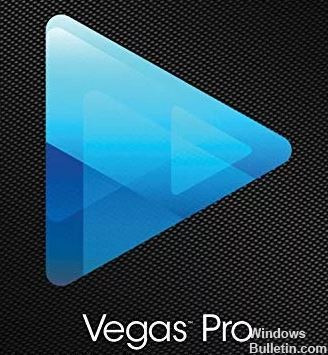
当人们开始从标清相机切换到AVCHD摄录机时,这个问题变得非常普遍。 完整的1080p HD视频的尺寸是DVD上使用的标准清晰度视频的六倍。
这意味着在拉斯维加斯进行编辑时,您的CPU(CPU是计算机的大脑)必须花六倍的时间才能播放视频。 在旧计算机上,1080p高清视频实际上将冻结整个计算机。
高清便携式摄像机的另一个大问题是它们用于存储视频的视频编解码器。 绝大多数摄像机使用高度压缩的AVCHD H.264视频编解码器。 这意味着,在实时播放视频时,拉斯维加斯仍需要大量工作来“解码”视频,这无疑是造成延迟问题的原因。
如果将AVCHD视频转换为未压缩的.avi编解码器,然后再将其导入Vegas,则会看到播放质量的显着改善,但是这种方法需要您有大量的硬盘空间。 未压缩的视频非常麻烦– AVCHD视频的文件大小可以从几百兆字节到几千兆字节-这是一个真正的问题22。
要改善在拉斯维加斯的播放效果,您可以做的最重要的事情就是确保您的计算机至少装有现代的4核处理器,并且具有不错的GHz速度。 如果您使用的是较旧的计算机,那么如果您真的想编辑高清视频,那就该买一台新计算机了。
您计算机的所有其他组件也对Sony Vegas中的视频播放质量有很大影响。 您还应该考虑一个不错的GPU(图形处理器),快速干净的硬盘驱动器以及足够的RAM(随机存取存储器)。 Sony Vegas和其他视频编辑软件越来越多地使用GPU的功能来加速渲染并增强预览窗口的播放。
在Windows中修复Sony Vegas预览滞后
2024年XNUMX月更新:
您现在可以使用此工具来防止 PC 问题,例如保护您免受文件丢失和恶意软件的侵害。 此外,它是优化计算机以获得最大性能的好方法。 该程序可轻松修复 Windows 系统上可能发生的常见错误 - 当您拥有触手可及的完美解决方案时,无需进行数小时的故障排除:
- 步骤1: 下载PC修复和优化工具 (Windows 10,8,7,XP,Vista - Microsoft金牌认证)。
- 步骤2:点击“开始扫描“找到可能导致PC问题的Windows注册表问题。
- 步骤3:点击“全部修复“解决所有问题。
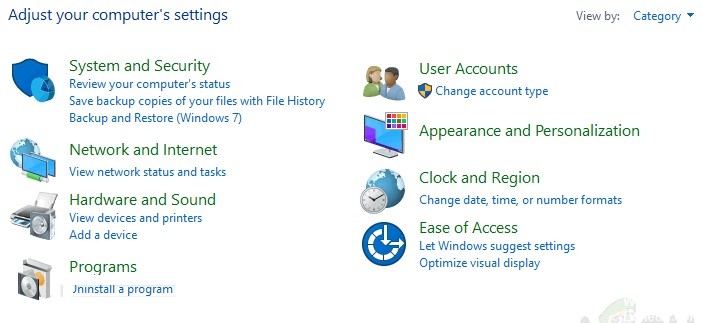
更改动态RAM预览值
由于某些原因,RAM预览设置可能与您项目中的媒体不匹配,这可能会导致此错误。 请按照以下步骤解决问题:
- 单击开始,找到Vegas Pro,然后启动它。
- 通过单击文件->导入->多媒体导入视频文件。 选择您要编辑的视频文件。
- 将视频文件拖到视频轨道上。
- 点击选项->首选项。
- 选择视频选项卡。
- 将动态RAM预览的最大值(MB)值更改为0(零)。 通常设置为200。
- 单击应用并确定。
- 观看视频。 这样可以解决您的问题。
启用多线程渲染
因为Vegas Pro仅使用一个CPU内核,所以可能会出现问题。 因此,Vegas Pro中的其余内核未用于快速视频处理以使视频预览流畅。 按着这些次序:
- 单击开始,找到Vegas Pro,然后启动它。
- 通过单击文件->导入->多媒体导入视频文件。 选择您要编辑的视频文件。
- 将视频文件拖到视频轨道上。
- 单击“设置”按钮,然后在按住Ctrl + Shift键的同时,单击“设置”按钮。 这将激活一个在“首选项”中称为“内部”的新选项卡。
- 选择内部选项卡。
- 在“仅显示预设”行上,键入“包括多个”。
- 输入值True。 单击应用->确定。
- 观看视频。 这样可以解决您的问题。
更改预览设置
有时,当您需要及时处理预览设置时,固定的预览设置可能会使您的计算机超负荷运行。 这就是为什么预览设置总是理想的,它不会给您的PC带来压力,并且足以进行处理。 方法如下:
- 单击开始,找到Vegas Pro,然后运行它。
- 通过单击文件->导入->多媒体导入视频文件。
- 选择您要编辑的视频文件。
- 将视频文件拖到视频轨道上。
- 单击预览/最佳/美丽->预览->邻居。 此设置通常设置为“预览(自动)”。 观看视频。
重新安装索尼维加斯
如果上述解决方案均无效,则可能是引起问题的原因。 因此,要完美地重新安装Vegas Pro,请按照以下步骤操作。
- 单击开始,找到控制面板,然后启动它。
- 在“程序”下,单击“卸载程序”。
- 在搜索栏中找到维加斯。 双击并卸载它。
- 首次安装时,请重新安装Vegas Pro。
- 运行Vegas Pro,并播放您在Vegas中的项目中的任何视频。 那最终应该解决您的问题。
专家提示: 如果这些方法都不起作用,此修复工具会扫描存储库并替换损坏或丢失的文件。 在问题是由于系统损坏引起的大多数情况下,它都能很好地工作。 该工具还将优化您的系统以最大限度地提高性能。 它可以通过以下方式下载 点击这里
常见问题解答
为什么我的预览在Sony Vegas延迟了?
绝大多数摄像机使用AVCHD H.264视频编解码器,该编解码器具有很高的压缩率。 这意味着维加斯还有很多工作要做,以便在实时回放期间对视频进行“解码”,这肯定会导致滞后问题。
索尼维加斯需要多少内存?
您无需16GB即可在Sony Vegas Pro中编辑游戏视频。 8GB足以满足市场上所有游戏的需求,并且由于游戏是为游戏机设计的,因此将在未来数年内实现。
如何使我的视频不再停滞不前?
- 重新安装设备驱动程序。
- 使用VLC Media Player修复视频。
- 检查硬件更改。
- 禁用硬件解码。
- 减小视频尺寸和分辨率。
- 重新加载/复制您的视频。
- 使用最好的视频修复工具。
如何加快Sony Vegas渲染速度?
- 降低传输速度。
- 删除不需要的效果/音轨。
- 关闭应用程序。
- 不用理会电脑。
- 将优先级设置设置为“高”。
- 打开GPU加速。
- 降低预览中的视频质量。
- 选择正确的视频编解码器类型。


